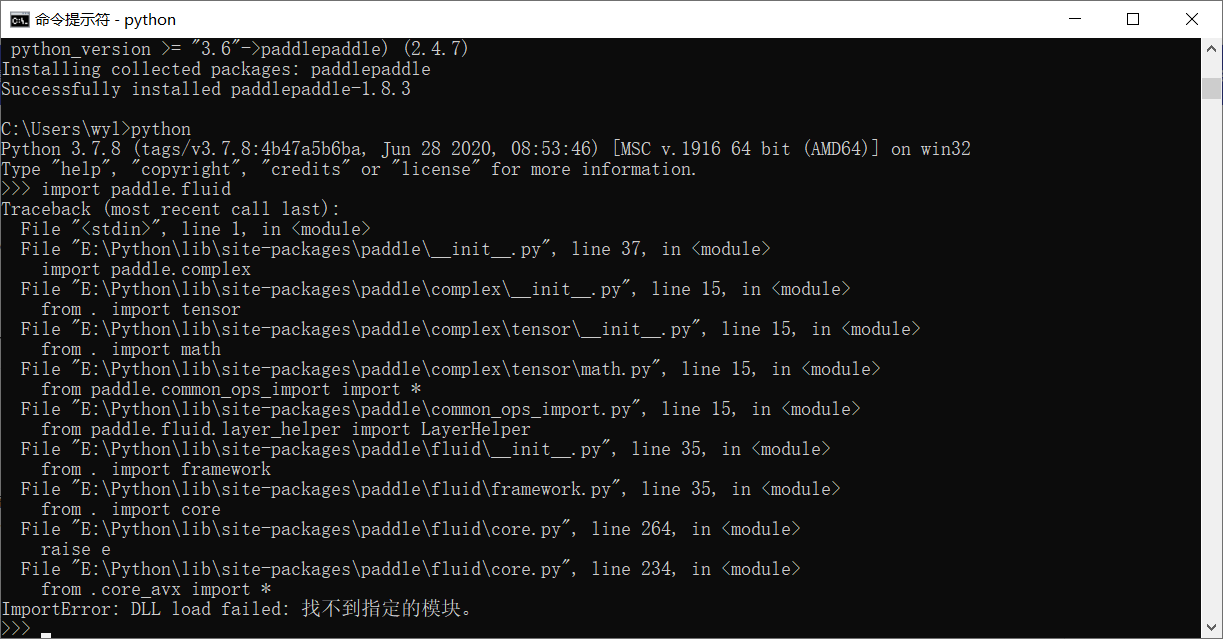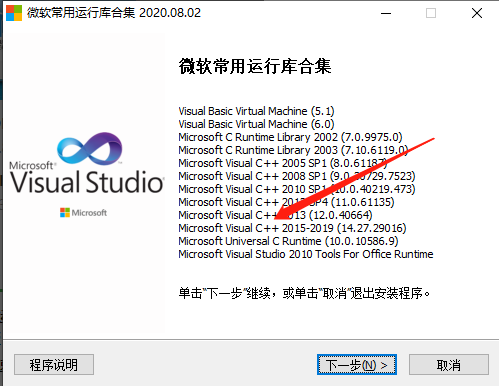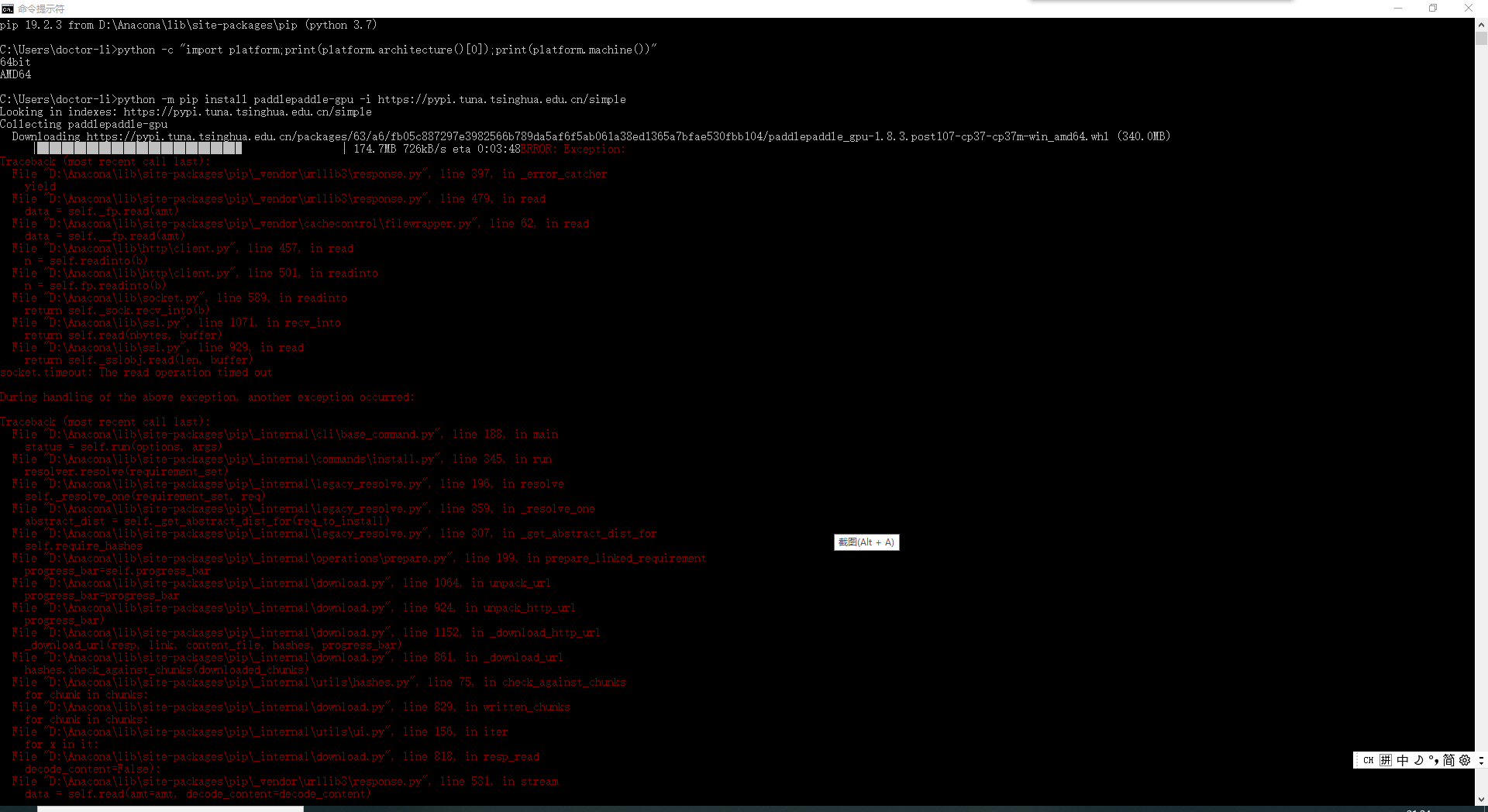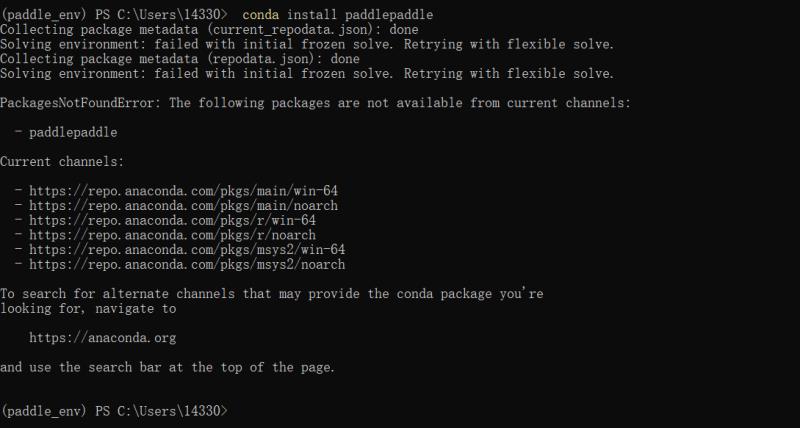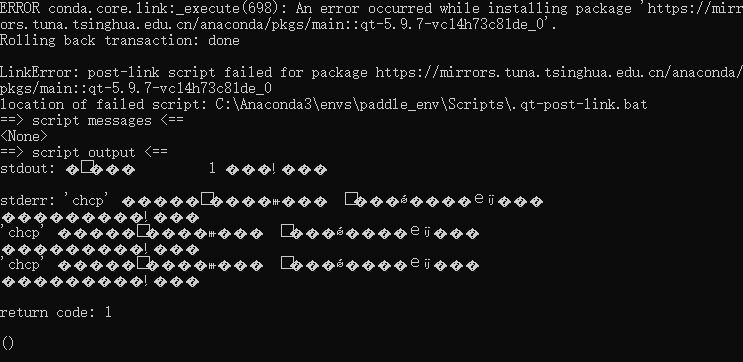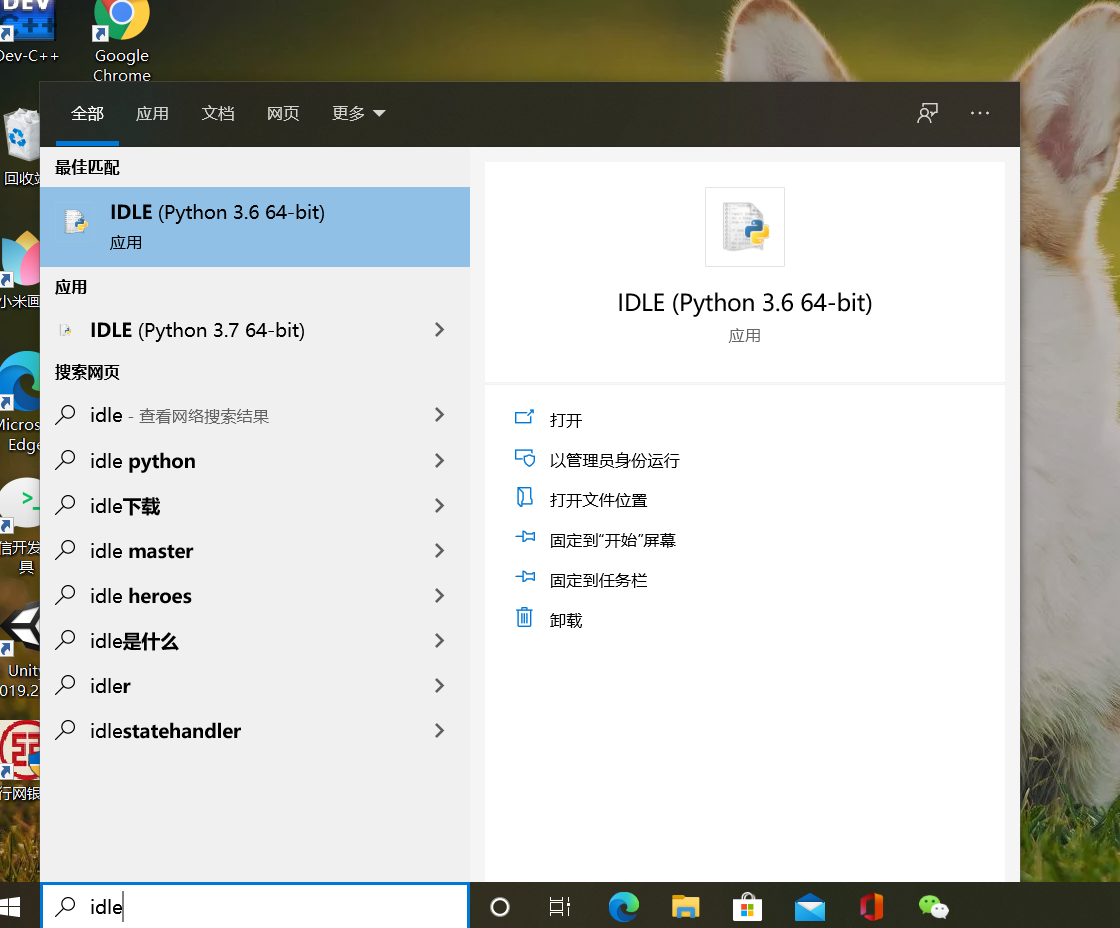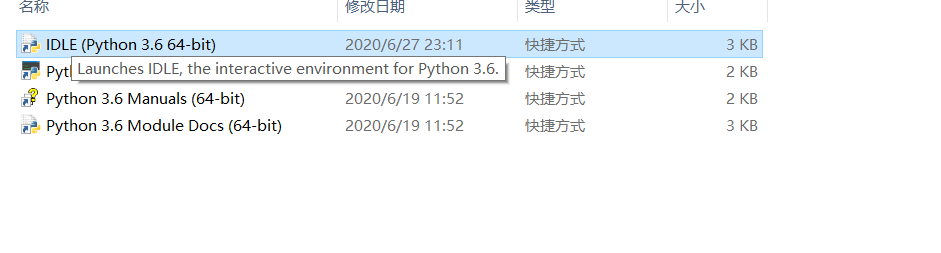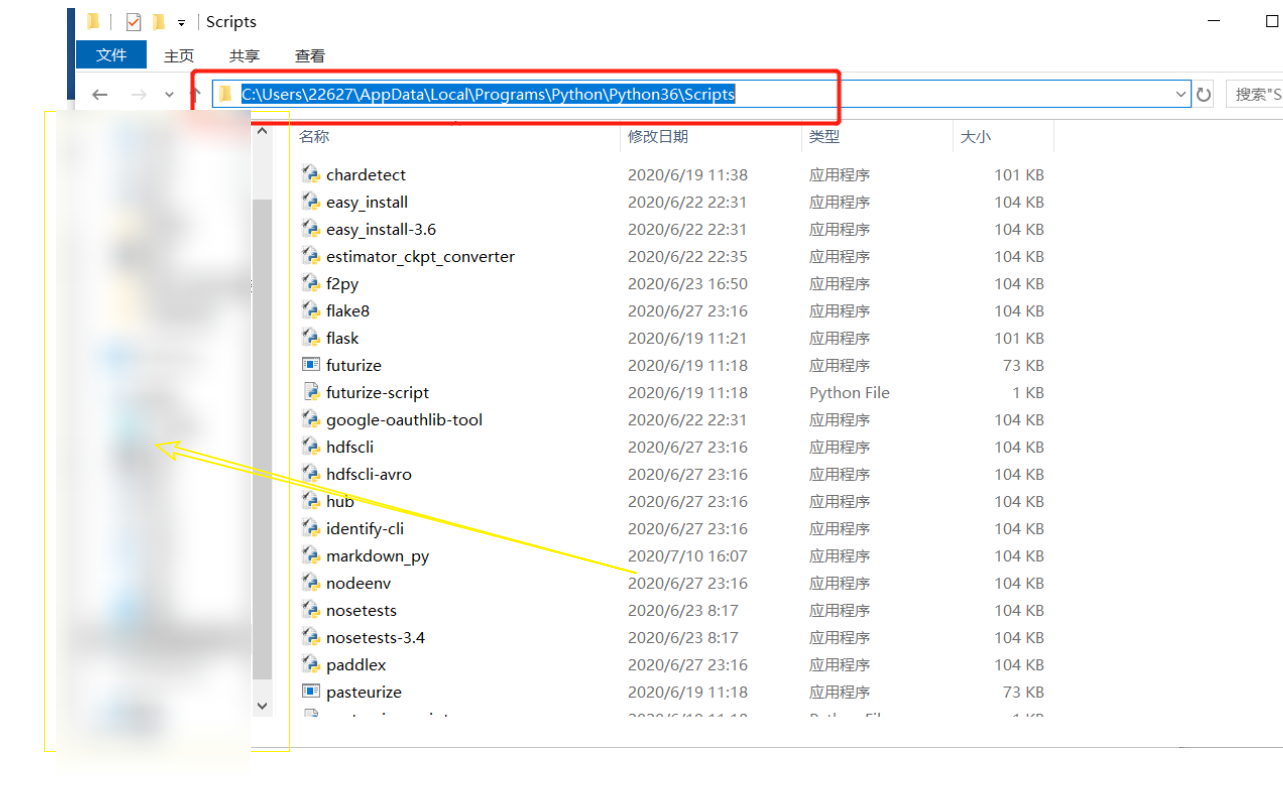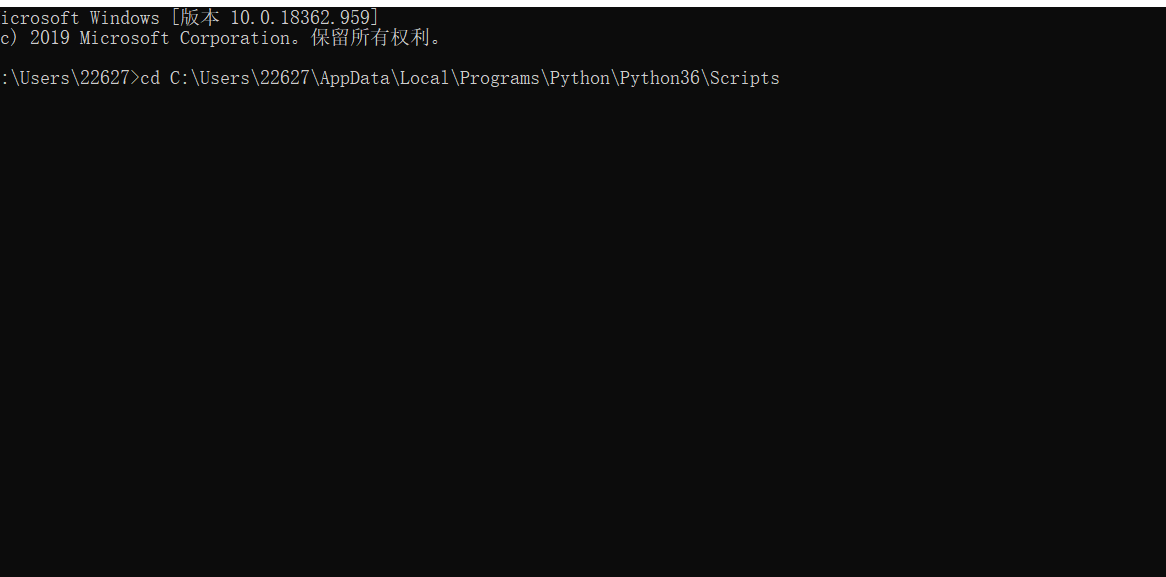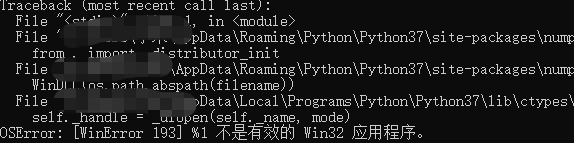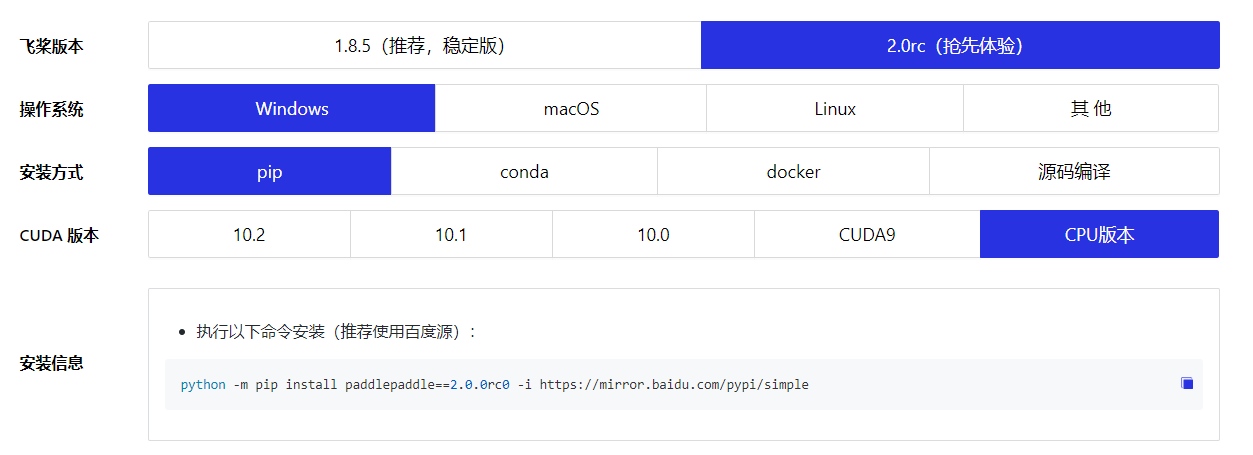Windows+PaddlePaddle CPU GPU环境安装常见问题
Windows+PaddlePaddle CPU GPU环境安装常见问题
很多学员呢在本地安装飞桨的时候,会出现各种各样的错误,我们为大家总结了一些常见的错误以及解决方法,来供大家参考!
Python版本问题
先来为大家说一下咱们paddlepaddle支持的版本,大家出错的概率还是非常大的!
python(3.5.1+/3.6+/3.7+) 特别说明一下不支持3.8 python必须为64位
如何上传图片
首先点击切换类型
再点击上传图片
Windows安装显示DLL load failed 找不到指定模块
这种问题一般是自己系统的vc环境缺少,大家可以去下载一下vc环境2015以上的,或者直接下载一个微软常用合集安装自己的vc环境
安装显示timed out从而中断安装操作
这种问题大家可以多安装几次或者换个源进行安装
python -m pip install paddlepaddle -i https://mirror.baidu.com/pypi/simple
python -m pip install paddlepaddle -i https://pypi.tuna.tsinghua.edu.cn/simple
conda安装时出现下面的问题
跟上方原理一样进行换源在进行安装
飞桨安装地址,里边有详解
换源:
conda config --add channels https://mirrors.tuna.tsinghua.edu.cn/anaconda/pkgs/free/
conda config --add channels https://mirrors.tuna.tsinghua.edu.cn/anaconda/pkgs/main/
conda config --add channels https://mirrors.tuna.tsinghua.edu.cn/anaconda/cloud/Paddle/
conda config --set show_channel_urls yes
再次进行安装:
pip install paddlepaddle
qt-5.9.7链接后脚本失败
将以下内容添加到“路径系统变量”中:%SystemRoot%\ system32
如果还有问题大家可以看看这个链接https://github.com/ContinuumIO/anaconda-issues/issues/10949
安装了多个Python版本,如何正确的找到相关版本的安装路径?
第一步:电脑搜索栏里输入:IDLE,找到已经安装的Python IDLE,单击右键找到:打开文件所在位置,双击进入
第二步:IDLE的快捷图标还在,再次单击右键,打开文件所在位置,双击进入
第三步:找到xx/xx…./Python3.x/scripts目录,并且在地址栏里将路径复制。
第四步:进入窗口命令行(cmd),输入命令cd xx/xx…./Python3.x/scripts,(cd 后面直接粘贴上一步复制的命令)回车进入到scripts目录下,
最后:根据官方安装教程就可以愉快的开始了https://www.paddlepaddle.org.cn/install/quick
GPU安装教程
https://aistudio.baidu.com/aistudio/projectdetail/696822
pip升级问题
当你输入升级命令还是无法使用的时候,这篇文章中有详细的作答https://blog.csdn.net/zbp_12138/article/details/104112852
WindowsError: [Error 193] %1 is not a valid Win32 application
解决方法:numpy是1.18.3 卸载升级为1.18.4解决的问题
pip uninstall numpy
pip install numpy==1.18.4
本文同步分享在 博客“七年期限”(CSDN)。
如有侵权,请联系 support@oschina.cn 删除。
本文参与“OSC源创计划”,欢迎正在阅读的你也加入,一起分享。